iPhone Användarhandbok
- Välkommen
- Nyheter i iOS 12
-
- Väcka och låsa upp
- Lära dig grundläggande gester
- Lär dig gester för iPhone X och senare
- Använda 3D Touch för förhandsvisningar och genvägar
- Utforska hemskärmen och appar
- Ändra inställningarna
- Ta en skärmavbild.
- Justera volymen
- Ändra ljud och vibrationer
- Söka efter innehåll
- Använda och anpassa Kontrollcenter
- Visa och ordna vyn Idag
- Nå funktioner från låsskärmen
- Resa med iPhone
- Ställa in skärmtid, kvoter och begränsningar
- Synkronisera iPhone med hjälp av iTunes
- Ladda och övervaka batteriet
- Lär dig vad statussymbolerna betyder
-
- Kalkylator
- Kompass
- Hitta mina vänner
- Hitta min iPhone
-
- Visa bilder och videor
- Redigera bilder och videor
- Ordna bilder i album
- Söka i Bilder
- Dela bilder och videor
- Visa minnen
- Hitta personer i Bilder
- Bläddra i bilder efter plats
- Använda iCloud-bilder
- Dela bilder med Delade album på iCloud
- Använda Min bildström
- Importera bilder och videor
- Skriva ut bilder
- Aktier
- Tips
- Väder
-
- Tillbehör som följer med iPhone
- Ansluta Bluetooth-enheter
- Strömma ljud och video till andra enheter
- Styra ljud på flera enheter
- AirPrint
- Använda Apple EarPods
- Apple Watch
- Använda Magic Keyboard
- Trådlös laddning
- Handoff
- Använda universella urklipp
- Ringa och besvara Wi-Fi-samtal
- Använda iPhone för att dela en Wi‑Fi-anslutning
- Dela internetanslutningen från din iPhone
- Överföra filer med iTunes
-
-
- Komma igång med hjälpmedelsfunktioner
- Hjälpmedelsgenvägar
-
-
- Aktivera och öva på VoiceOver
- Ändra inställningar för VoiceOver
- Lära dig VoiceOver-gester
- Styra iPhone med VoiceOver-gester
- Styra VoiceOver med rotorn
- Använda tangentbordet på skärmen
- Skriva med fingret
- Styra VoiceOver med Magic Keyboard
- Skriva punktskrift på skärmen med hjälp av VoiceOver
- Använda en punktskriftsdisplay
- Använda VoiceOver i appar
- Läsa upp markering, läs upp skärm, tal vid skrift
- Zooma in på skärmen
- Förstorare
- Skärminställningar
- Face ID och uppmärksamhet
-
- Guidad åtkomst
-
- Viktig säkerhetsinformation
- Viktig information om hantering
- Hämta information om iPhone
- Visa eller ändra mobilinställningar
- Läs mer om programvara och service för iPhone
- FCC-överensstämmelse
- ISED Canada-överensstämmelse
- Klass 1-laserinformation
- Apple och miljön
- Information om kassering och återvinning
- Copyright
Arbeta med e-postbilagor på iPhone
I appen Mail ![]() kan du förhandsvisa, spara. öppna och kommentera e-postbilagor.
kan du förhandsvisa, spara. öppna och kommentera e-postbilagor.
Förhandsvisa en bilaga
Håll på bilagan och tryck sedan på Överblick.
På modeller med 3D Touch kan du förhandsvisa en bilaga genom att trycka ned på den. Tryck djupare om du vill öppna den med Överblick. Se Använda 3D Touch för förhandsvisningar och genvägar på iPhone.
Spara en bild- eller videobilaga i Bilder
Håll på bilden eller videon och tryck sedan på Överblick.
Tryck på
 och sedan på Spara bild.
och sedan på Spara bild.
Märka bilagor
Använd Märkning till att kommentera en bild eller en PDF-bilaga.
Håll på bilagan och tryck sedan på Märkning (om du skickar en bilaga) eller Märk och svara (om det är om en bilaga du har tagit emot).
Använd rit- och kommentarsverktygen. Se Använda Märkning i appar på iPhone.
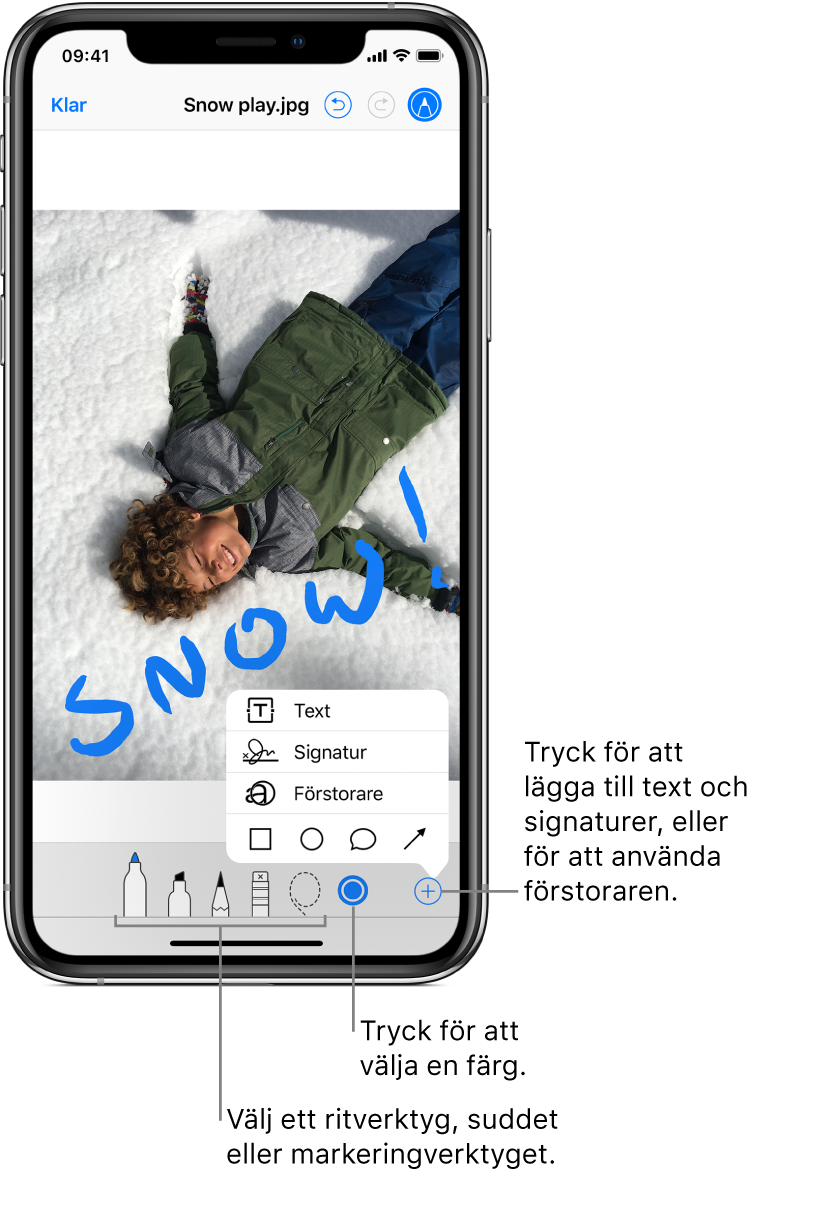
Öppna en bilaga med en annan app
Håll på bilagan tills en meny visas.
Tryck på appen som du vill använda till att öppna bilagan.
Obs! För vissa bilagor visas automatiskt en banderoll med knappar som du kan använda till att öppna andra appar.
Visa e-brev med bilagor
Aktivera filtrering genom att trycka på
 .
.Tryck på Filtrera efter och aktivera Endast brev med bilagor.
Du kan också använda brevlådan Bilagor som visar e-brev med bilagor från alla konton. Du lägger till den genom att trycka på Ändra när brevlådelistan visas.
Skicka stora bilagor
Mail Drop är en iCloud-funktion som du kan använda till att skicka filer som överstiger den högsta tillåtna storleken för e-postkontot. Om du vill använda Mail Drop trycker du på Skicka när du vill skicka ett e-brev med stora bilagor. Följ sedan anvisningarna på skärmen.
Mail måste vara aktiverat under Inställningar ![]() > [ditt namn] > iCloud. Se Apple Support-artikeln Begränsningar i Mail Drop.
> [ditt namn] > iCloud. Se Apple Support-artikeln Begränsningar i Mail Drop.
Om du vill veta hur du skickar bilagor läser du Skapa ett e-brev.